目次
【対処法⑩】ディスコードの再インストール
いくつかの対処法を試してもディスコードが起動できない場合は、ディスコードのアプリそのものにトラブルがある可能性があります。
ディスコードをアンインストール後、最新バージョンのディスコードをインストールしてみましょう。
ディスコードのアンインストール(Windowsの場合)
- Windowsマークを右クリック
- 「設定」から「アプリ」を開く
- 「Discord」を選択し「アンインストール」を選択
ディスコードのアンインストール(Macの場合)
- 「finder」から「アプリケーション」を開く
- 「Discord」を右クリックして「ゴミ箱に入れる」を選択
最新版ディスコードのインストール
- ディスコードの公式サイトからディスコードの最新インストーラーをダウンロード
- インストーラーをダブルクリック
- 案内に従ってインストール
【対処法⑪】「公開テスト版ビルド」のディスコードをインストール
ベータ版の「公開テスト版ビルド」をインストールすることでディスコードが正常に起動することがあります。
公式サイトのダウンロードページに取得ボタンがあるので、インストールしてみましょう。
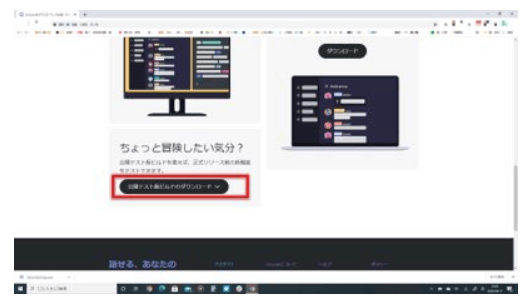
【対処法⑫】設定データを消去する
ディスコードの設定データに不具合があり、ディスコードが起動しないこともあります。
この場合、一旦ディスコードの設定データの消去を試してみましょう。
設定データを消去する前に、ディスコードを完全終了してください。
Windows
Windowsの設定データを消去する方法は、「アップデートが終わらない時の対処法」と同様ですが、以下の手順でも削除できます。
- Windowsマークを右クリック
- 「ファイル名を指定して実行」を選択
- 「%APPDATA%」と入力して「OK」をクリック
- 「Discord」のフォルダを右クリックし「削除」を選択
- 削除の確認表示がでるので「はい」をクリック
- 「Windowsマーク」を右クリックし「ファイル名を指定して実行」を選択
- 「%localappdata%」と入力して「OK」を選択
- 「Discord」のフォルダを同様の手順で削除していく
Mac
- 「finder」を起動
- 上部にあるメニューで「移動」を選択
- 「フォルダへ移動」をクリック
- 「~/ライブラリ」と入力して「移動」を選択
- 次のフォルダ内にある「Discord」フォルダを右クリックして「ゴミ箱に入れる」を選択
「Application Supports」→「Discrod」フォルダ
「Caches」→「Discrod」フォルダ
「Preferences」→「Discrod」フォルダ
上記であげたフォルダ⑬の中にDiscordのフォルダが見つからないこともあります。
【対処法⑬】プロキシ設定の無効化
PCのネットワーク設定でプロキシを使用している場合、ディスコードが起動しないことがあります。
プロキシ設定を行っている場合はプロキシ設定を無効にしてから、ディスコードを起動してみましょう。
Windows
- 「Windowsマーク」を右クリック
- 「ネットワーク接続」を選択
- 左ペインの一番下にある「プロキシ」を選択
- 手動設定プロキシセットアップの「プロキシサーバーを使う」を「オフ」にする
Mac
- 「Appleマーク」をクリック
- 「システム環境設定」を選択
- 「ネットワーク」をクリック
- 「接続済み」のネットワークを選択したまま「詳細」を選択
- 「プロキシ」タブをクリック
- 「構成するプロトコルを選択」内にあるオプションのチェックをすべて外す
- 「OK」をクリック
【対処法⑭】Windows/MacOSのアップデート
今使っているPCのOSバージョンが古い場合、ディスコードとの互換性がないため起動できないことがあります。
通常、ディスコードが最新バージョンであれば問題はほとんど起きないのですが、ディスコードの起動ができない場合はPCのOSバージョンが古いのかもしれません。
この場合、OSのアップデートを試してみてください。
【ディスコード】通話できない時の対処法

ディスコードでビデオチャットやボイスチャットをしようとした時、相手の声が聞こえない、通話ができないというトラブルが起こることもあります。
このような場合はどうすればいいのか、対処法をご紹介します。
【対処法①】PCやアプリを再起動する
ディスコードを終了し再起動しましょう。
スマートフォンでのディスコードの終了方法
- PhoneXの場合
・画面下から上に向かって途中までスワイプ
・アプリ一覧を表示
・「Discord」を上にスワイプ - iPhone8以前の場合
・ホームボタンを2回押す
・アプリ一覧より「Discord」を上にスワイプ - Androidの場合
・下部の□マークをタップ
・アプリ一覧からDiscordの画面を「×」で閉じる





